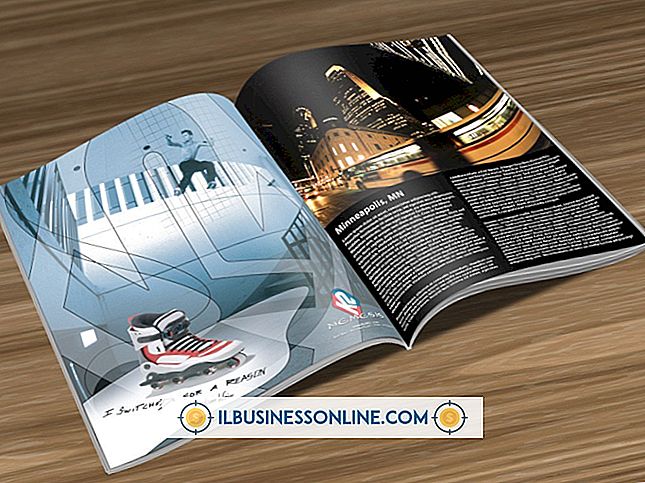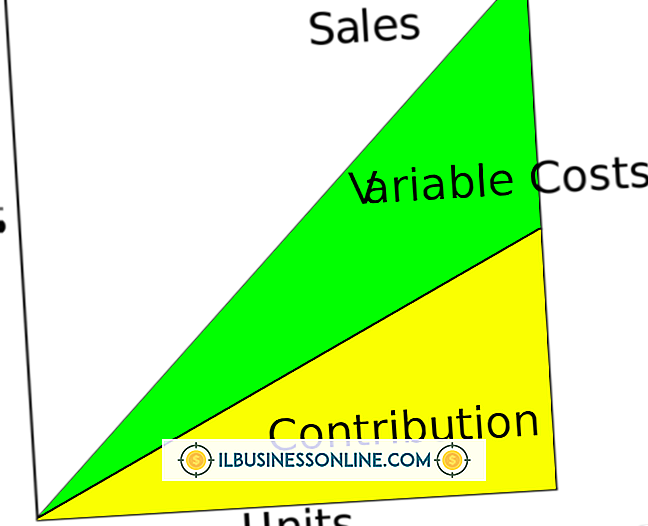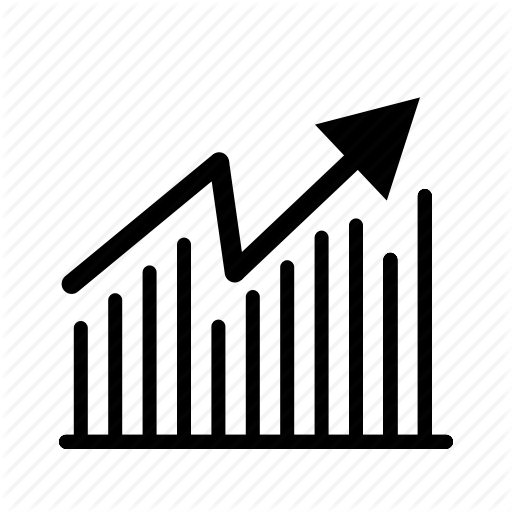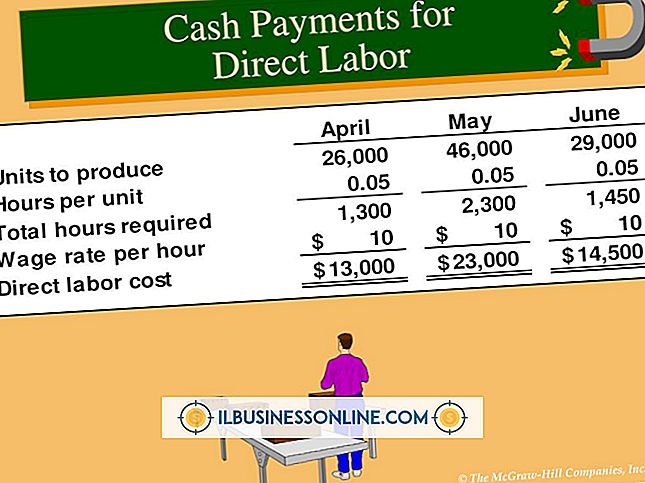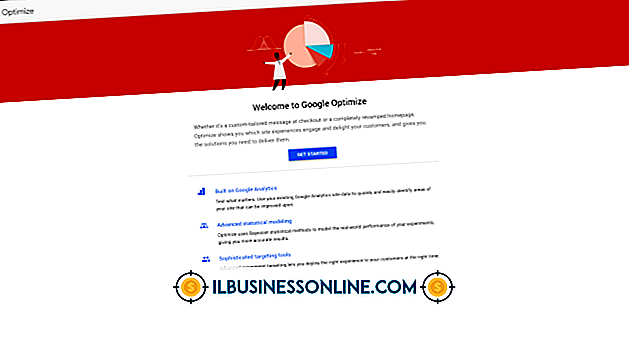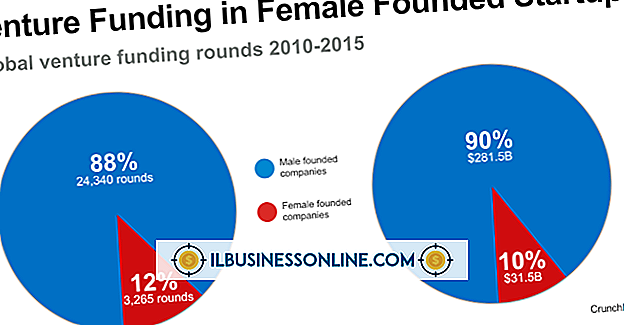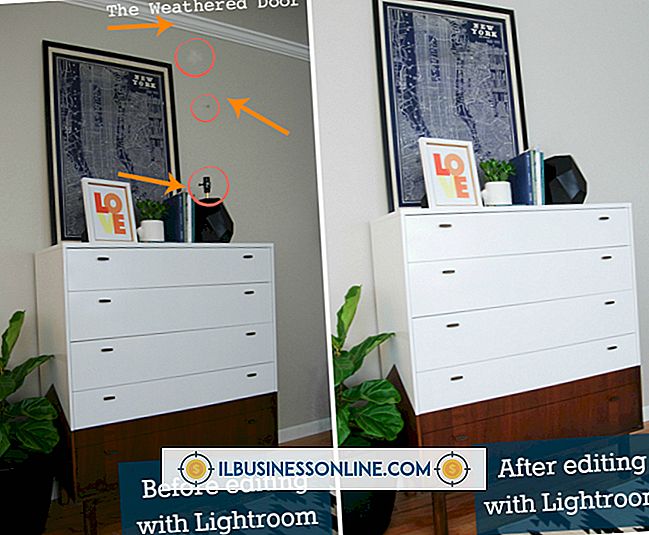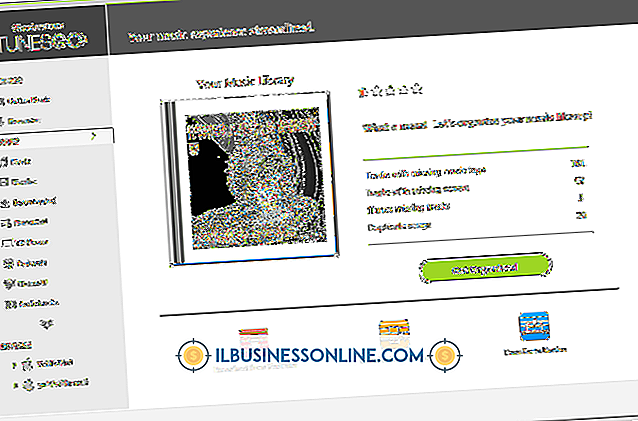Cara Menggunakan Webcam Input pada Laptop Sony

Beberapa laptop Sony, seperti seri VAIO, hadir dengan kamera web built-in yang cukup nyaman untuk mengambil gambar dan video atau mengobrol dengan keluarga dan teman menggunakan program pesan instan. Mereka tidak bergantung pada kabel tambahan dan berguna di mana pun Anda membawa laptop Anda. Sebelum menggunakan webcam Sony, luangkan beberapa saat untuk mengkonfigurasi perangkat agar dapat menampilkan konten video dengan benar.
Mengubah Pengaturan Kamera Eye Motion
1.
Klik tombol "Mulai" dan klik "Semua Program."
2.
Menavigasi melalui daftar program yang diinstal dan klik "VAIO Camera Capture Utility." Folder baru terbuka.
3.
Klik "VAIO Camera Capture Utility" untuk meluncurkan pengaturan webcam.
4.
Klik tombol "Kamera" untuk menampilkan pengaturan seperti keseimbangan warna, kecerahan, kontras, rona, saturasi, gamma, dan cahaya rendah. Seret penggeser di sebelah setiap pengaturan untuk menyesuaikan kualitas tampilan.
5.
Klik tombol "Pengaturan" jika Anda ingin menyesuaikan pengaturan seperti resolusi gambar atau film, pemilihan mikrofon, format file dan waktu serta kualitas perekaman.
6.
Pilih pengaturan yang ingin Anda gunakan dengan webcam Anda, lalu klik "OK" untuk menyimpan perubahan. Tutup Utilitas Pengambilan Kamera VAIO.
Menggunakan Webcam
1.
Luncurkan video atau program perpesanan Anda yang ingin Anda gunakan webcam.
2.
Gunakan alat pada program Anda untuk merekam video atau mengambil gambar foto. Menangkap video atau gambar foto bervariasi dengan program yang berbeda, jadi lihat instruksi aplikasi Anda jika Anda tidak yakin bagaimana melakukannya. Saat webcam digunakan, lampu indikator di sebelah kamera menyala.
3.
Klik tombol "Start", pilih "All Programs" dan kemudian pilih "ArcSoft Webcam Suite" jika Anda ingin mengambil gambar dengan program yang telah diinstal dengan laptop Sony Anda.
4.
Klik "WebCam Companion 4, " lalu klik "Capture" untuk merekam video atau gambar foto.
Merawat Kamera
1.
Matikan laptop Sony Anda. Jika laptopnya panas, biarkan dingin sebentar.
2.
Bersihkan area di sekitar webcam bawaan dengan kain lembut jika kotor. Jangan menggosok area terlalu keras; ini berisiko menggaruk kamera.
3.
Jauhkan kamera web dari sinar matahari langsung atau Anda berisiko merusaknya.
Tip
- Jika Anda ingin menggunakan webcam internal dengan aplikasi pihak ketiga seperti Skype, Yahoo Messenger atau Google Voice dan Video Chat, Anda harus mengaktifkan kamera dari pengaturan video program. Rujuk ke manual atau dokumentasi program Anda jika Anda tidak tahu bagaimana melakukan ini; prosesnya bervariasi dengan program yang berbeda.
Peringatan
- Kamera Motion Eye diaktifkan secara otomatis saat Anda menghidupkan komputer; namun, aplikasi pihak ketiga tidak akan secara otomatis mendeteksinya hingga pengaturan program dikonfigurasikan untuk menggunakan webcam.
- Anda tidak dapat menggunakan Kamera Eye Motion dengan lebih dari satu aplikasi pada suatu waktu. Sebelum menggunakan kamera dengan program lain, tutup program saat ini menggunakannya atau Anda akan mengalami konflik tampilan.